Siriってどうやって使うのかわからない方のために今回はSiriの設定方法について解説していきます。
iPhoneでSiriを使ったことない方は、参考にして頂いて設定しておくことをお勧めします。
Siriを設定しておくと何かと便利ですから。
目次
Siriの設定方法の手順
Siriの設定の手順は下記の通りです。
1:設定から「Siriと検索」をタップ
2:”Hey Siri”を聞き取るをタップ
3:「Siriを有効にする」をタップ
4:「続ける」をタップ
5:iPhoneからのメッセージに従う
6:設定完了
Siriの設定方法
1:設定から「Siriと検索」をタップ
まず歯車マークの設定画面から「Siriと検索」をタップしてください。

2:”Hey Siri”を聞き取るをタップ
Siriと検索内の「”Hey Siri”を聞き取る」をタップしてください。

3:「Siriを有効にする」をタップ
画面下に表示された「Siriを有効にする」をタップします

4:「続ける」をタップ
「続ける」をタップします。

5:iPhoneからのメッセージに従う
iPhoneからの指示に従って、そのまま声を返してください。


6:設定完了
これで設定が完了です。

以上の手順で簡単にSiriの設定ができます。
まだ設定がお済みでないかたは参考にしていただき、是非Siriを使い倒してください。
Siriを使いこなすと何かと便利ですよ。
例えば「【超簡単】iPhoneの標準カメラで「はいチーズ」でシャッターを切る方法」もSiriを使うことで可能です。




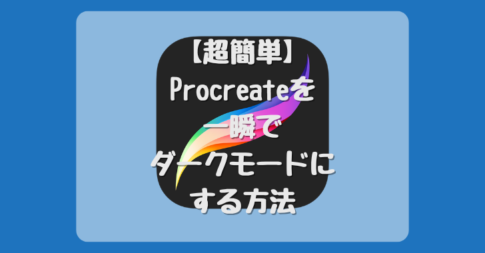







ってなに?CVの意味や種類、計測法など徹底解説!-485x253.png)


[…] Siriの設定方法については「Siriの設定方法」にまとめておきましたので参考にして下さい。 […]